Word2016文档中的回车符号不见了怎么办
1、在打开的Word文档中,我们可以文档中没有显示出回车符,怎么让其显示出来呢
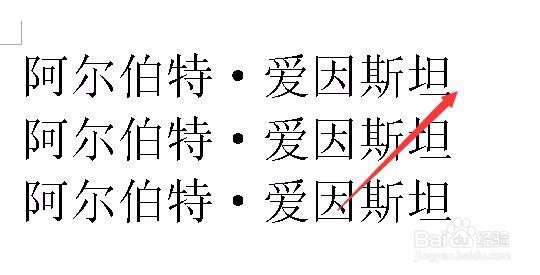
3、在打开的文件下拉菜单中点击“选项”菜单项。
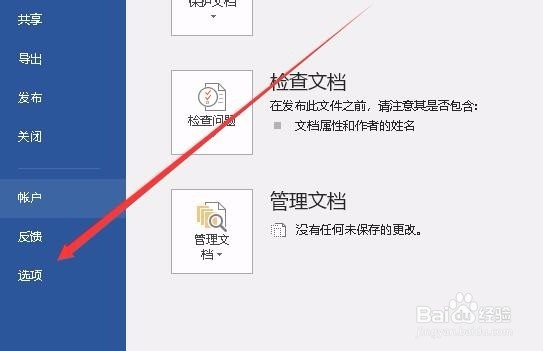
5、接下来在右侧打开的显示窗口中,我们找到“段落标记”设置项。
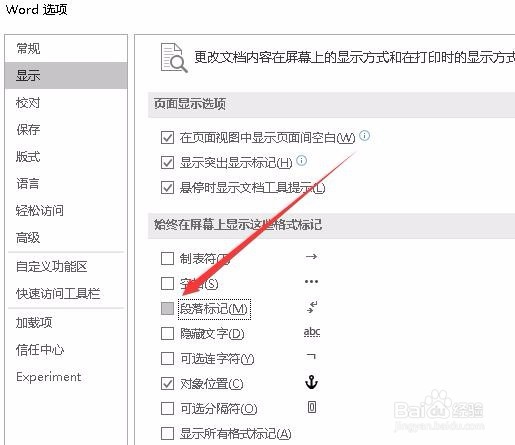
7、这时我们可以看到该Word文档中已显示出回车符号了。
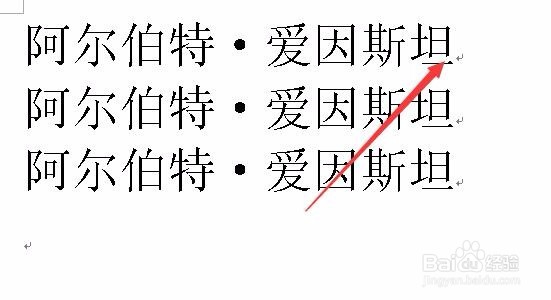
声明:本网站引用、摘录或转载内容仅供网站访问者交流或参考,不代表本站立场,如存在版权或非法内容,请联系站长删除,联系邮箱:site.kefu@qq.com。
阅读量:94
阅读量:51
阅读量:57
阅读量:79
阅读量:49